
เชื่อมข้อมูลเพลงระหว่าง Mac และ iPhone หรือ iPad ของคุณ
คุณสามารถเชื่อมข้อมูลเพลงทั้งหมดหรือเพลงที่เลือกของคุณบน Mac ของคุณไปยัง iPhone, iPad หรือ iPod touch ของคุณได้
สิ่งสำคัญ: ถ้าคุณสมัครรับ Apple Music เพลงของคุณจะถูกถ่ายโอนไปยังอุปกรณ์ทุกเครื่องของคุณโดยอัตโนมัติและไม่ต้องใช้การเชื่อมข้อมูล คุณไม่สามารถใช้วิธีการเชื่อมข้อมูลที่อธิบายไว้ที่นี่ได้ นอกเสียจากว่าคุณปิดใช้ตัวเลือกคลังเชื่อมข้อมูลในการตั้งค่า Apple Music
ให้ดูที่ บทนำการเชื่อมข้อมูล Mac ของคุณกับอุปกรณ์ของคุณ
เชื่อมข้อมูลเพลงไปยังอุปกรณ์ของคุณ
เชื่อมต่ออุปกรณ์ของคุณกับ Mac ของคุณ
คุณสามารถเชื่อมต่ออุปกรณ์ของคุณได้โดยใช้สาย USB หรือ USB-C หรือใช้การเชื่อมต่อ Wi-Fi ให้ดูที่ เชื่อมข้อมูลเนื้อหาระหว่าง Mac และ iPhone หรือ iPad ของคุณผ่าน Wi-Fi
ใน Finder
 บน Mac ของคุณ ให้เลือกอุปกรณ์ในแถบด้านข้าง Finder
บน Mac ของคุณ ให้เลือกอุปกรณ์ในแถบด้านข้าง Finder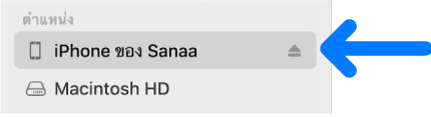
ถ้าคุณเชื่อมต่ออุปกรณ์เข้ากับ Mac ของคุณโดยใช้สาย USB และไม่เห็นอุปกรณ์ในแถบด้านข้างของ Finder ให้ดูที่ถ้าอุปกรณ์ของคุณไม่แสดงขึ้นในแถบด้านข้าง
คลิก เพลง ในแถบปุ่ม
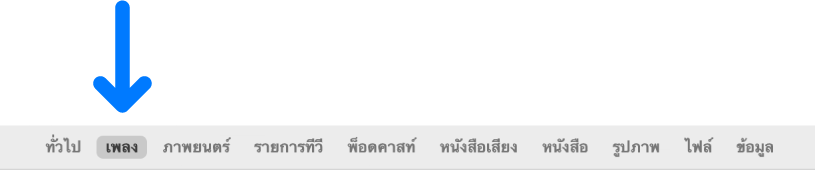
เลือกกล่องกาเครื่องหมาย “เชื่อมข้อมูลเพลงไปยัง [ชื่ออุปกรณ์]” เพื่อเปิดใช้การเชื่อมข้อมูลเพลงของคุณ
เมื่อเลือกกล่องกาเครื่องหมาย การเชื่อมข้อมูลจะถูกตั้งค่าให้ถ่ายโอนเพลงของคุณทั้งหมดไปยังอุปกรณ์ของคุณ

ในการเชื่อมข้อมูลเพลงที่เลือก ให้คลิก “เพลย์ลิสต์ ศิลปิน อัลบั้ม และประเภทที่เลือกอยู่“
เลือกกล่องกาเครื่องหมายสำหรับแต่ละรายการที่คุณต้องการเชื่อมข้อมูลในรายการเพลง เลิกเลือกกล่องกาเครื่องหมายสำหรับรายการใดๆ ที่คุณไม่ต้องการเชื่อมข้อมูล
คลิก ศิลปิน อัลบั้ม ประเภท หรือ เพลย์ลิสต์ เพื่อดูเนื้อหาของคุณที่จัดระเบียบตามหมวดหมู่นั้นๆ
เลือกตัวเลือกการเชื่อมข้อมูล:
เลือกกล่องกาเครื่องหมาย “รวมวิดีโอ” เพื่อรวมวิดีโอเมื่อเชื่อมข้อมูล
เลือกกล่องกาเครื่องหมาย “รวมเสียงบันทึก” เพื่อรวมเสียงบันทึกเมื่อเชื่อมข้อมูล
เลือกกล่องกาเครื่องหมาย “เติมพื้นที่ว่างด้วยเพลงโดยอัตโนมัติ” เพื่อให้ Mac ของคุณเติมพื้นที่ว่างบนอุปกรณ์ของคุณด้วยเพลงเมื่อเชื่อมข้อมูล ใช้ตัวเลือกนี้หากคุณมีคลังเพลงขนาดใหญ่บน Mac ของคุณ แต่ไม่มีพื้นที่ว่างสำหรับเชื่อมข้อมูลเพลงของคุณทั้งหมดไปยังอุปกรณ์ของคุณ โดยตัวเลือกนี้จะเชื่อมข้อมูลเพลงให้มากที่สุด
เมื่อคุณพร้อมที่จะเชื่อมข้อมูล ให้คลิก ปรับใช้
คุณสามารถเลือกที่จะเชื่อมข้อมูล Mac และอุปกรณ์ของคุณโดยอัตโนมัติได้ทุกครั้งที่คุณเชื่อมต่อกับอุปกรณ์เหล่านั้น ให้ดูที่ เปิดใช้หรือปิดใช้การเชื่อมข้อมูลอัตโนมัติบน Mac
ก่อนเลิกเชื่อมต่ออุปกรณ์ของคุณกับ Mac ของคุณ ให้คลิกปุ่มถอดออก ![]() ในแถบด้านข้าง Finder
ในแถบด้านข้าง Finder
เอาเพลงที่เชื่อมข้อมูลโดยอัตโนมัติออกจาก iPhone หรือ iPad ของคุณ
ในการเอาเพลงที่ไม่ต้องการออกจากทั้ง Mac และอุปกรณ์ของคุณ ให้ลบเพลงออกจาก Mac ของคุณแล้วเชื่อมข้อมูลอุปกรณ์ของคุณ
ในการเอาเพลงออกจากแค่อุปกรณ์ของคุณขณะที่เก็บเพลงไว้ใน Mac ของคุณ ให้ปฏิบัติตามขั้นตอนต่อไปนี้:
เชื่อมต่ออุปกรณ์ของคุณกับ Mac ของคุณ
คุณสามารถเชื่อมต่ออุปกรณ์ของคุณได้โดยใช้สาย USB หรือ USB-C หรือใช้การเชื่อมต่อ Wi-Fi ให้ดูที่ เชื่อมข้อมูลเนื้อหาระหว่าง Mac และ iPhone หรือ iPad ของคุณผ่าน Wi-Fi
ใน Finder
 บน Mac ของคุณ ให้เลือกอุปกรณ์ของคุณในแถบด้านข้าง แล้วคลิก เพลง ในแถบปุ่ม
บน Mac ของคุณ ให้เลือกอุปกรณ์ของคุณในแถบด้านข้าง แล้วคลิก เพลง ในแถบปุ่มในรายการเพลง ให้เลิกเลือกกล่องกาเครื่องหมายของเพลงที่คุณต้องการเอาออกจากอุปกรณ์ของคุณ
เมื่อคุณพร้อมที่จะเชื่อมข้อมูล ให้คลิก ปรับใช้
คำเตือน: ถ้าคุณลบรายการที่เชื่อมข้อมูลโดยอัตโนมัติออกจาก Mac ของคุณ รายการที่ลบนั้นจะถูกเอาออกจากอุปกรณ์ของคุณในครั้งถัดไปที่คุณเชื่อมข้อมูล
ก่อนเลิกเชื่อมต่ออุปกรณ์ของคุณกับ Mac ของคุณ ให้คลิกปุ่มถอดออก ![]() ในแถบด้านข้าง Finder
ในแถบด้านข้าง Finder